Cov tsos ntawm lub Windows XP operating system tsis yog ntse heev. Ntev dhau los, ntau tus neeg siv yuav xav txog tias nws yuav hloov pauv li cas. Muaj ntau ntau yam kev xaiv rau qhov kho kom zoo nkauj Windows XP.
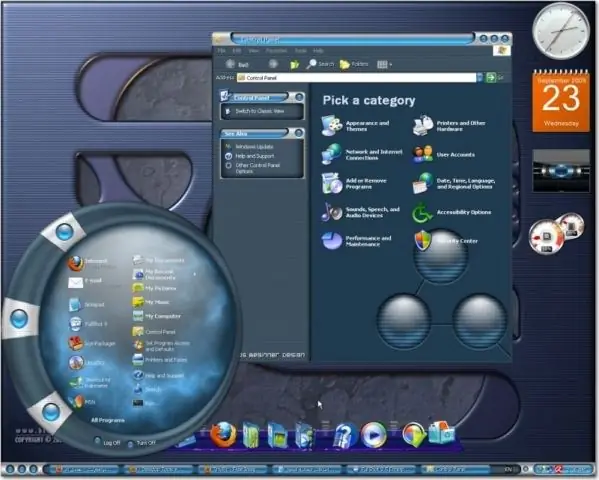
Cov Lus Qhia
Kauj ruam 1
Ib txoj hauv kev nrov tshaj plaws yuav luag txhua tus neeg siv hloov qhov zoo ntawm kev ua haujlwm yog los ntawm kev teeb tsa lub ntsej muag duab tshiab, lossis cov ntawv ntsa. Yuav kom ua tiav qhov no, nrhiav cov duab koj nyiam ntawm lub hard disk ntawm koj lub computer, nyem rau nws thiab xaiv "Teem raws li desktop keeb kwm yav dhau".
Kauj ruam 2
Koj tuaj yeem hloov lub keeb kwm yav dhau los hauv txoj kev hauv qab no: txoj cai-nias ntawm lub desktop thiab xaiv "Properties", ces qhib "Desktop" tab. Xaiv cov duab koj nyiam los ntawm "Phab ntsa" cov npe. Yog tias koj xav siv koj tus kheej, nyem lub pob Browse thiab qhia nws. Nyem OK lawv thiaj li paub meej tias cov pauv hloov no.
Kauj ruam 3
Icons yog lwm qhov nrov kho kom zoo nkauj. Lawv tuaj yeem raug coj los ua duab rau My Computer lub cim, cov thoob khib nyiab tuaj yeem, lossis tsuas yog siv lub nplaub tshev xwb. Rub tawm ib los yog ntau qhov koj nyiam cov cim teeb nyob hauv Is Taws Nem. Txoj cai nyem rau ntawm lub desktop thiab xaiv "Saib Khoom" -> "Desktop" -> "Customize Desktop". Xaiv lub caij uas xav tau thiab nyem "Hloov Icon". Qhia kom meej ib ntawm cov ntaub ntawv rub tawm. Txhawm rau hloov cov nplaub tshev icon, txoj cai-nias rau nws thiab xaiv Cov Khoom -> Kev Cai-> Hloov Icon.
Kauj ruam 4
Nws tseem tuaj yeem tsim kho qhov zoo ntawm Windows XP los ntawm kev hloov tus kheej, piv txwv li, tus qauv xub lossis "hourglass" uas tau tshwm sim thaum tos. Rub tawm ib los yog ntau pawg ntaw tawm hauv is taws nem. Tom qab ntawv theej lawv mus rau C: / WINDOWS / Cursors nplaub tshev. Tom qab ntawd xaiv "Pib" -> "Tswj Vaj Huam Sib Luag" -> "ຫນູ". Nyem rau ntawm lub Point Point tab. Hloov, rau txhua tus qauv tus cursor, nyem lub khawm "Nrhiav" thiab sau kom meej cov duab tshiab ntawm cov chaw thau khoom.
Kauj ruam 5
Cov kev hloov pauv tseem ceeb tshaj plaws rau kev saib thiab mloog ntawm Windows XP tuaj yeem ua tiav los ntawm kev txhim kho daim tawv nqaij tshiab. Rub ib los ntau dua hauv is taws nem. Txoj cai-nias ntawm lub desktop thiab xaiv Cov Khoom Siv. Qhib cov Ntxhais tab thiab nyem lub khawm Browse. Qhia kom meej cov ntaub ntawv rub tawm nrog.theme ncua ntxiv, thiab tom qab ntawv nyem OK txhawm rau txuag kev hloov pauv.







